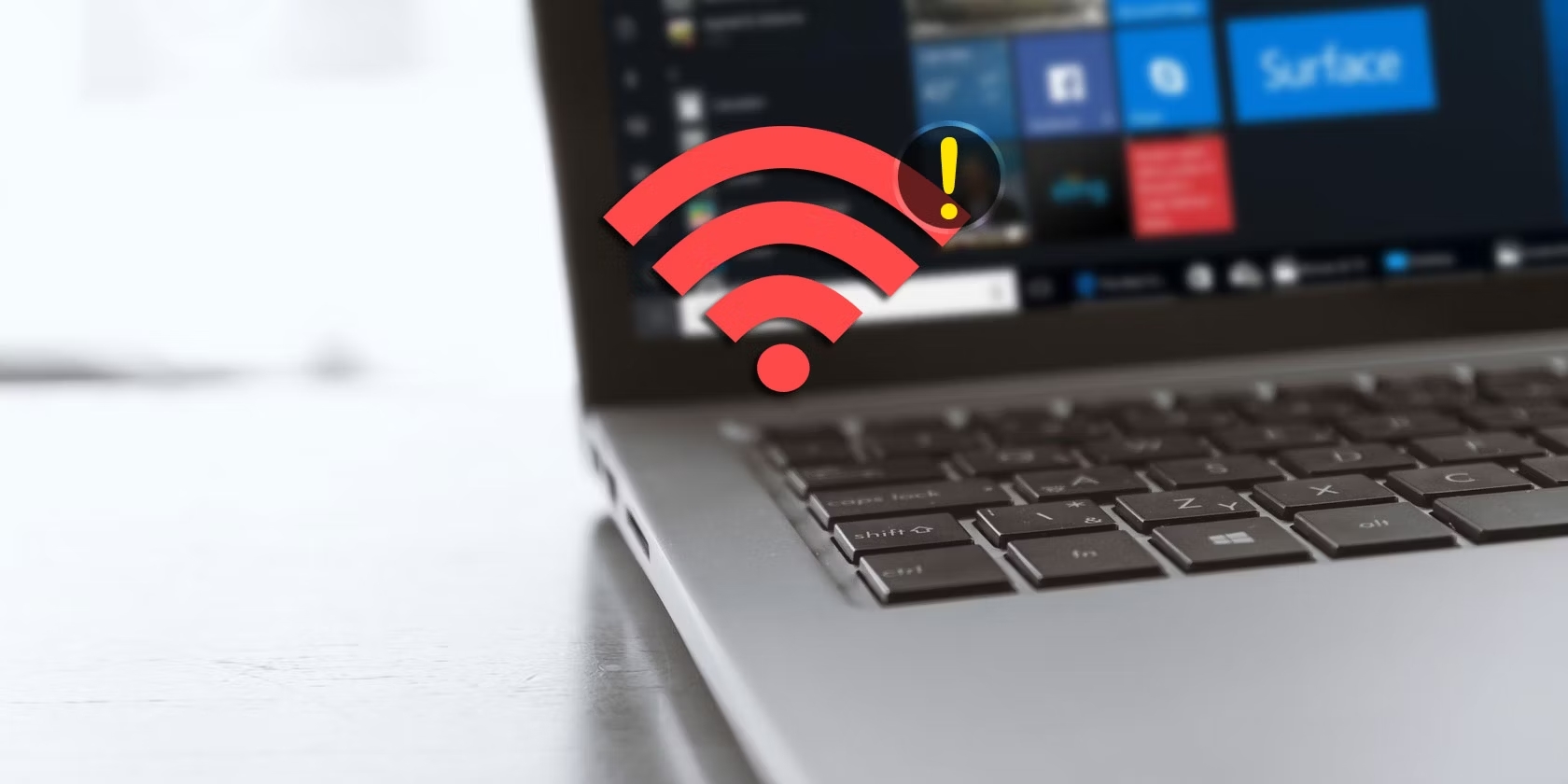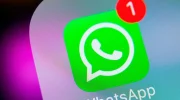Dit is om te controleren of iemand toegang heeft gehad en of er verbonden apparaten van andere mensen zijn die bronnen verbruiken.
Soms merken we problemen op met het WiFi-netwerk thuis: onverwachte onderbrekingen, verbindingsdips of een snelheid die lager is dan de gecontracteerde snelheid. In de meeste gevallen zijn deze storingen te wijten aan interferentie, verzadigde kanalen, een teveel aan aangesloten apparaten of onvoldoende dekking. Ze kunnen echter ook een teken zijn van een ernstiger probleem.

Als het netwerk vertraagt zonder duidelijke reden, is het mogelijk dat indringers misbruik maken van je WiFi-verbinding. Ze kunnen bandbreedte verbruiken of apparaten verbinden zonder je toestemming. Hoewel een sterk wachtwoord toegang moeilijker maakt, garandeert het geen absolute bescherming. Daarom is het aan te raden om de apparaten die verbonden zijn met het netwerk te controleren. In mijn geval doe ik dit zonder extra toepassingen te gebruiken.
Indringers uit

Dit gaat over het controleren welke apparaten zijn aangesloten op je netwerk. We hebben gezien dat er gratis applicaties zijn die je kunt gebruiken om deze taak vanaf je mobiel uit te voeren, maar je kunt hetzelfde ook doen zonder apps te gebruiken. Vanaf elk apparaat met een browser kun je controleren of je netwerkvampiers hebt.
Om dit te doen hoefde ik alleen maar naar de configuratie van mijn router te gaan. De stappen zijn hetzelfde als eerder: typ 192.168.1.1 0 192.168.0.1 (afhankelijk van de router) in de browserbalk en ga naar de routerconfiguratie.
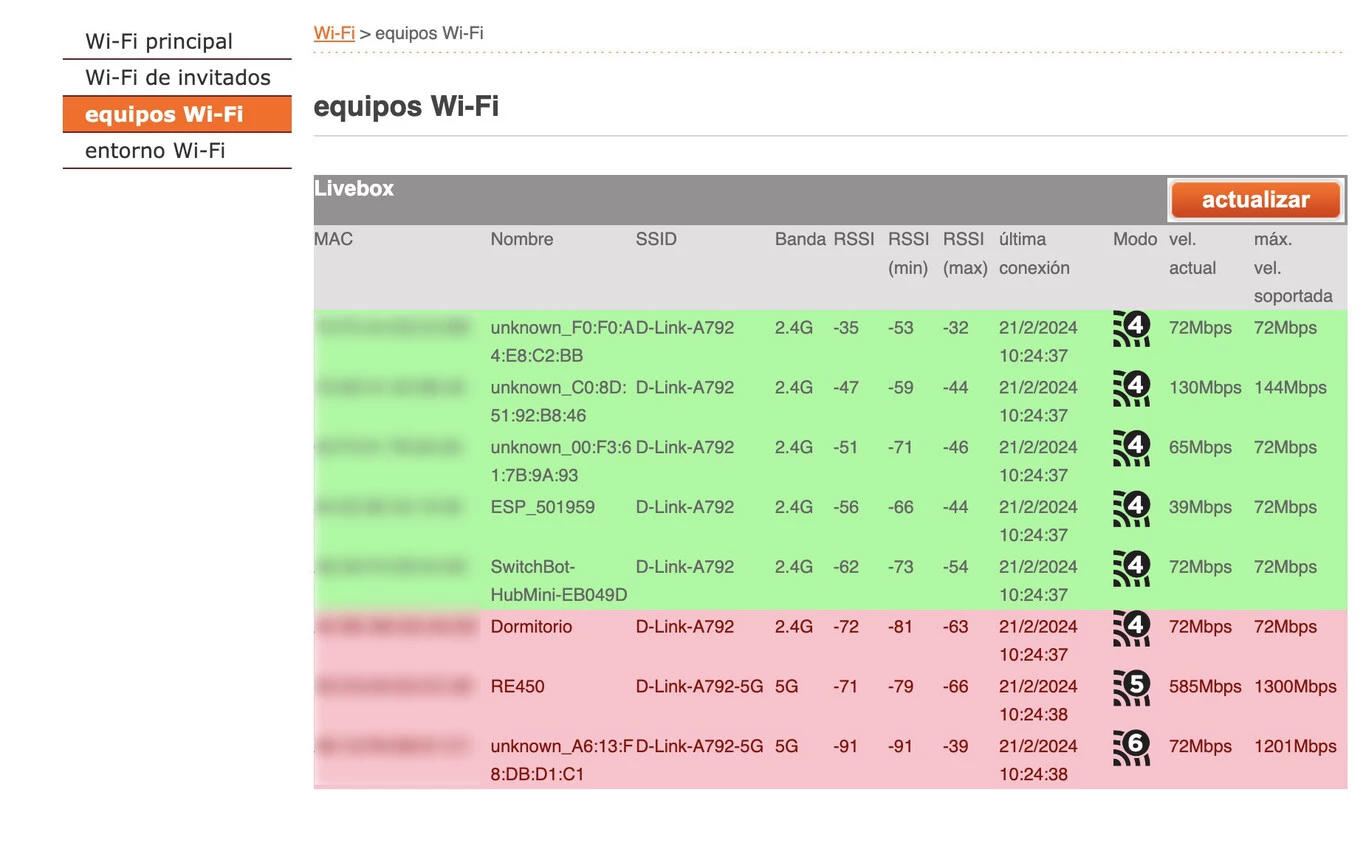
Eenmaal binnen zocht ik naar het gedeelte “WiFi-apparaten ” dat verschijnt in de WiFi-sectie. Afhankelijk van het merk en model van de router kunnen deze velden een andere naam hebben, maar het zou niet veel moeten verschillen.
Eenmaal binnen zag ik een lijst met alle apparaten die op dat moment verbonden zijn met het WiFi-netwerk, maar ook apparaten die niet verbonden zijn en toegang hebben gehad.
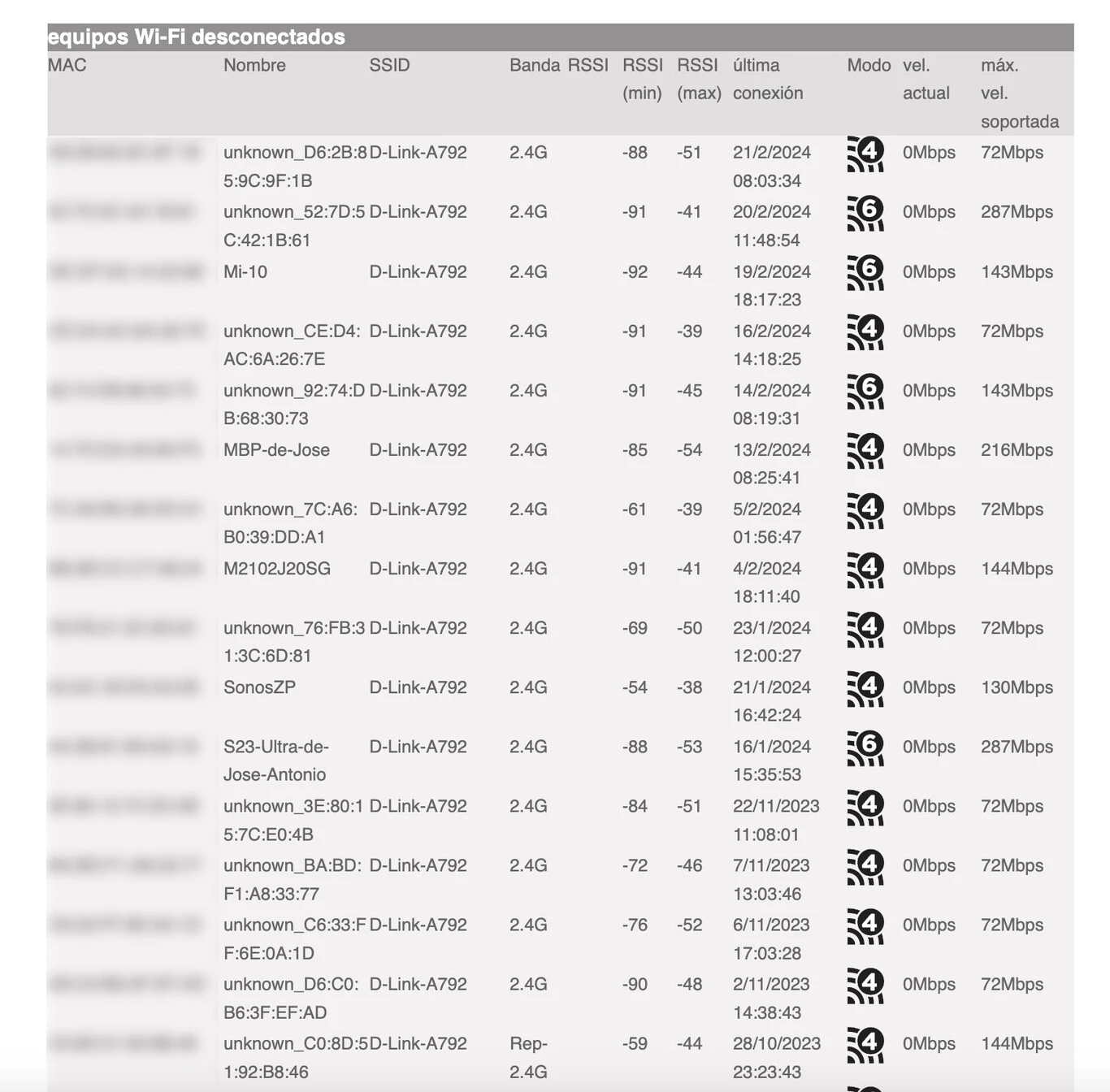
Op deze manier kan ik in een oogwenk het aantal apparaten controleren dat verbonden is. Ze verschijnen allemaal met het Mac-adres, dat je zal helpen om ze te identificeren, omdat het in veel gevallen het merk en de informatie van sommige apparaten niet kan detecteren.
En hoewel het merk van het apparaat niet of onjuist wordt weergegeven, verschijnt er ook andere informatie zoals de laatste verbinding, de band waarmee het verbonden is, de netwerksnelheid die het heeft, de maximale snelheid die wordt ondersteund, enz.
Op deze manier kan ik controleren of er apparaten op het WiFi-netwerk zijn aangesloten die er niet horen te zijn, zoals een onbekende mobiele telefoon, een onverwachte tv of de laptop van iemand anders.

Als ik iets verdachts ontdek, is de beste optie om het uit te schakelen door het WiFi-wachtwoord te wijzigen in een veiliger wachtwoord. Als je router het toestaat, kun je ook tweestapsverificatie inschakelen voor een extra beveiligingslaag. Hoewel deze verandering betekent dat je alle apparaten in je huis opnieuw moet verbinden, zal het ervoor zorgen dat je netwerk weer beschermd is.
Andere manieren om WiFi-“lifters” te vermijden
Naast het controleren van aangesloten apparaten op apparaten die er niet zouden moeten zijn als maatregel om potentiële indringers op het WiFi-netwerk op te sporen, is het nuttig als je iets ongewoons opmerkt om stappen te ondernemen om het netwerk te beschermen en te voorkomen dat ze bandbreedte verbruiken zonder toestemming.
Als een niet-herkend apparaat wordt gedetecteerd, is de beste optie om het uit te schakelen door het WiFi-wachtwoord te wijzigen in een veiliger wachtwoord. Het is ook raadzaam om MAC-adresfiltering in te schakelen, een maatregel die, hoewel het een beetje vervelend kan zijn om in te stellen, vooral in huizen met veel aangesloten apparaten zoals domotica, een extra beveiligingslaag biedt. Dit helpt om het netwerk beschermd te houden en ongeoorloofde toegang te voorkomen.

Overweeg daarnaast om MAC-adresfiltering te implementeren om alleen geautoriseerde apparaten toe te laten.
Je kunt ook andere maatregelen nemen, zoals het gebruik van toepassingen zoals Fing of Wireless Network Watcher, om indringers op te sporen: deze apps scannen het netwerk en geven alle aangesloten apparaten weer.
Als je indringers herkent, is het belangrijk om te controleren of je de WPS-functie actief hebt en zo ja, deze uit te schakelen. Je kunt ook je netwerknaam (SSID) veranderen en een sterk wachtwoord instellen, waarbij je ervoor zorgt dat je WPA2 of hogere encryptie gebruikt. Deze maatregelen helpen om je verbinding veilig te houden en te beschermen tegen indringers.

Als je een Movistar-router hebt, kun je bovendien de Smart WiFi app gebruiken om informatie op te vragen over alle apparaten die op het netwerk zijn aangesloten.